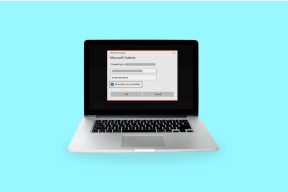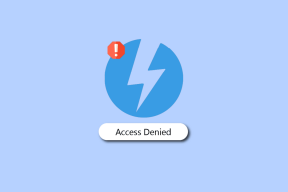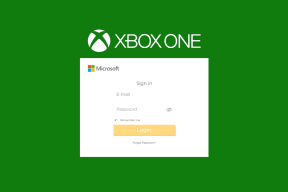Δημιουργήστε ένα αντίγραφο ασφαλείας του ιστορικού συνομιλίας Facebook που προστατεύεται με κωδικό πρόσβασης
Miscellanea / / February 12, 2022

Μερικές φορές γίνεται πολύ σημαντικό να
αποθήκευση ιστορικού συνομιλιών και συζητήσεων
για να τα έχετε εύχρηστα για μελλοντικές αναφορές. Τώρα, το ξέρουμε
υπηρεσίες συνομιλίας όπως το Gmail
(ή συνομιλία Gmail) και το Facebook καταγράφουν τα μηνύματά μας συνομιλίας, ώστε να μπορούμε να τα επικοινωνούμε όταν είμαστε συνδεδεμένοι.
Ωστόσο, αυτό δεν βοηθά πάντα, επειδή μπορεί να μην είμαστε συνδεδεμένοι εκείνη τη στιγμή. Εκτός από αυτό, μπορεί να θέλουμε να δημιουργήσουμε ένα τοπικό αντίγραφο του ίδιου. Και για να το κάνουμε αυτό, θα πρέπει να μπορούμε να αποθηκεύουμε τις συνομιλίες στον σκληρό μας δίσκο, εκτός από το να μπορούμε απλώς να έχουμε πρόσβαση σε αυτές online.
Έχουμε δει στο παρελθόν πώς να αποθηκεύστε το ιστορικό συνομιλιών στο Outlook.com και σήμερα θα μάθουμε πώς να το κάνουμε για μηνύματα συνομιλίας στο Facebook. Μπορείτε επίσης να το αποθηκεύσετε μέσω μηνυμάτων συνομιλίας του Outlook.com, εάν το χρησιμοποιείτε.
Συμβουλή μπόνους: Αν θέλετε να καταγράψετε και να αποθηκεύσετε κλήσεις Skype, ρίξτε μια ματιά στο 5 καλύτερα εργαλεία για να σε βοηθήσει να το κάνεις αυτό.
Βήματα για να αποθηκεύσετε το ιστορικό συνομιλιών στο Facebook
Αυτή η διαδικασία είναι αποκλειστικά για χρήστες Firefox, επειδή πρόκειται να χρησιμοποιήσουμε ένα πρόσθετο Firefox για να λύσουμε το πρόβλημά μας.
Βήμα 1: Πρώτα και κύρια, εγκαταστήστε την επέκταση για Διαχειριστής Ιστορικού συνομιλίας στο FBστο πρόγραμμα περιήγησης Firefox.
Βήμα 2: Συνδεθείτε στο Facebook. Αυτό είναι απαραίτητο για να ενεργοποιήσετε την επέκταση και να δημιουργήσετε έναν λογαριασμό διαχείρισης σε αυτήν.
Βήμα 3: Εναλλαγή στο Γραμμή μενού δείτε στο πρόγραμμα περιήγησής σας κάνοντας κλικ στο Firefox κουμπί (πορτοκαλί κουμπί επάνω αριστερά) και πλοήγηση σε Επιλογές.
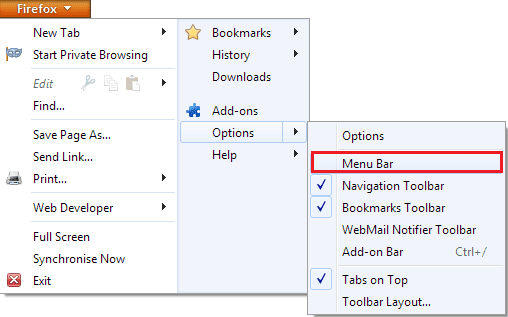
Βήμα 4: Τώρα κάντε κλικ στο Εργαλεία, ψάχνω Διαχειριστής ιστορικού συνομιλιών στο Facebook και κάντε κλικ στην επιλογή για να Δημιουργήστε λογαριασμό.
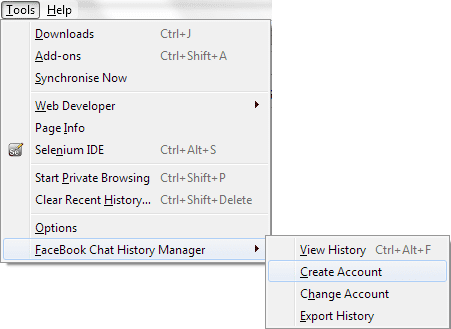
Βήμα 5: Ένα παράθυρο διαλόγου για τη δημιουργία λογαριασμού θα ξεκινήσει με ένα προσυμπληρωμένο Facebook ID (εάν ακολουθήσατε το Βήμα 2, διαφορετικά θα σας ζητηθεί να συνδεθείτε). Εδώ, επιλέξτε ένα Ονομα σύνδεσης και Κωδικός πρόσβασης για τον εαυτό σου. Κάντε κλικ στο Δημιουργώ όταν είναι έτοιμο.
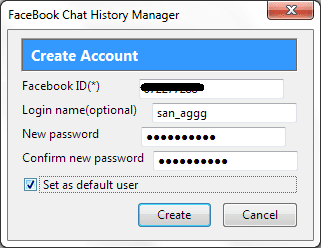
Βήμα 6: Τώρα θα μπορείτε να έχετε πρόσβαση στο ιστορικό συνομιλιών σας στο Facebook στον τοπικό σας υπολογιστή. Απλά χτυπήστε Ctrl + Alt + F ή πηγαίνετε στο Εργαλεία ->Facebook Chat History Manager -> Προβολή ιστορικού.
Σημείωση: Η επέκταση θα παρακολουθεί το ιστορικό και τους φίλους με τους οποίους συνομιλείτε μόνο από τη στιγμή που θα εγκαταστήσετε το πρόσθετο. Τα προηγούμενα μηνύματα δεν είναι διαθέσιμα.
Βήμα 7: Τη στιγμή που θα επιλέξετε να δείτε το ιστορικό σας, θα σας ζητηθεί να συνδεθείτε στον λογαριασμό FB Chat History Manager. Πράγματι, αυτό διασφαλίζει ότι το ιστορικό σας προστατεύεται στη μονάδα δίσκου σας και κανείς δεν μπορεί να το παρακολουθήσει χωρίς τη συγκατάθεσή σας.

Βήμα 8: Στη σελίδα ιστορικού, κάντε κλικ στο όνομα του φίλου με τον οποίο θέλετε να προβάλετε το ιστορικό συνομιλιών. Και όπως μπορείτε να δείτε, έχετε διαφορετικές επιλογές χρονοδιαγράμματος και επιλογές για τη διαγραφή ολόκληρων ή επιλεγμένων μηνυμάτων.
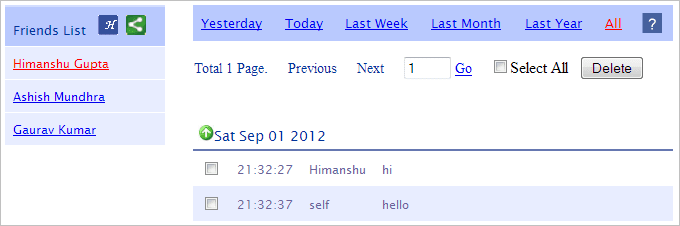
Λοιπόν, αυτό ήταν το μέρος της προβολής. Και ναι, θα επαναλάβω ότι αυτό είναι ένα αντίγραφο ασφαλείας "εκτός σύνδεσης" και δεν χρειάζεστε σύνδεση στο διαδίκτυο για να το δείτε.
Εάν θέλετε να εξαγάγετε το ίδιο ως αρχείο, διαβάστε περαιτέρω.
Βήμα 9: Πλοηγηθείτε στο Εργαλεία ->Facebook Chat History Manager -> Εξαγωγή ιστορικού. Επιλέξτε έναν φάκελο στον οποίο θα αποθηκεύσετε το ιστορικό. Όλα τα μηνύματα θα αποθηκευτούν σε μεμονωμένα αρχεία κειμένου με το όνομα του ατόμου.

συμπέρασμα
Η αποθήκευση συνομιλίας μπορεί να χρησιμεύσει ως ευχάριστα κομμάτια μνήμης όταν έχετε μια γλυκιά και στοργική συζήτηση με φίλους ή οικογένεια. Σε άλλες περιπτώσεις, μπορεί να θέλετε να τα κρατήσετε έτοιμα ως απόδειξη συμφωνίας σε θέματα. Ποιος είναι ο λόγος σας πίσω από τη δημιουργία ενός τοπικού αντιγράφου ασφαλείας του ιστορικού συνομιλιών στο Facebook;
Τελευταία ενημέρωση στις 03 Φεβρουαρίου 2022
Το παραπάνω άρθρο μπορεί να περιέχει συνδέσμους συνεργατών που βοηθούν στην υποστήριξη της Guiding Tech. Ωστόσο, δεν επηρεάζει τη συντακτική μας ακεραιότητα. Το περιεχόμενο παραμένει αμερόληπτο και αυθεντικό.